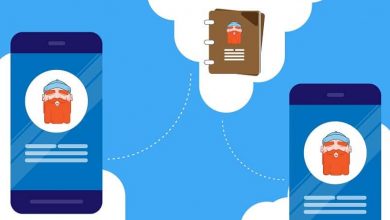أسرع طريقة لنقل بياناتك من هاتف أندرويد إلى IPhone SE الجديد
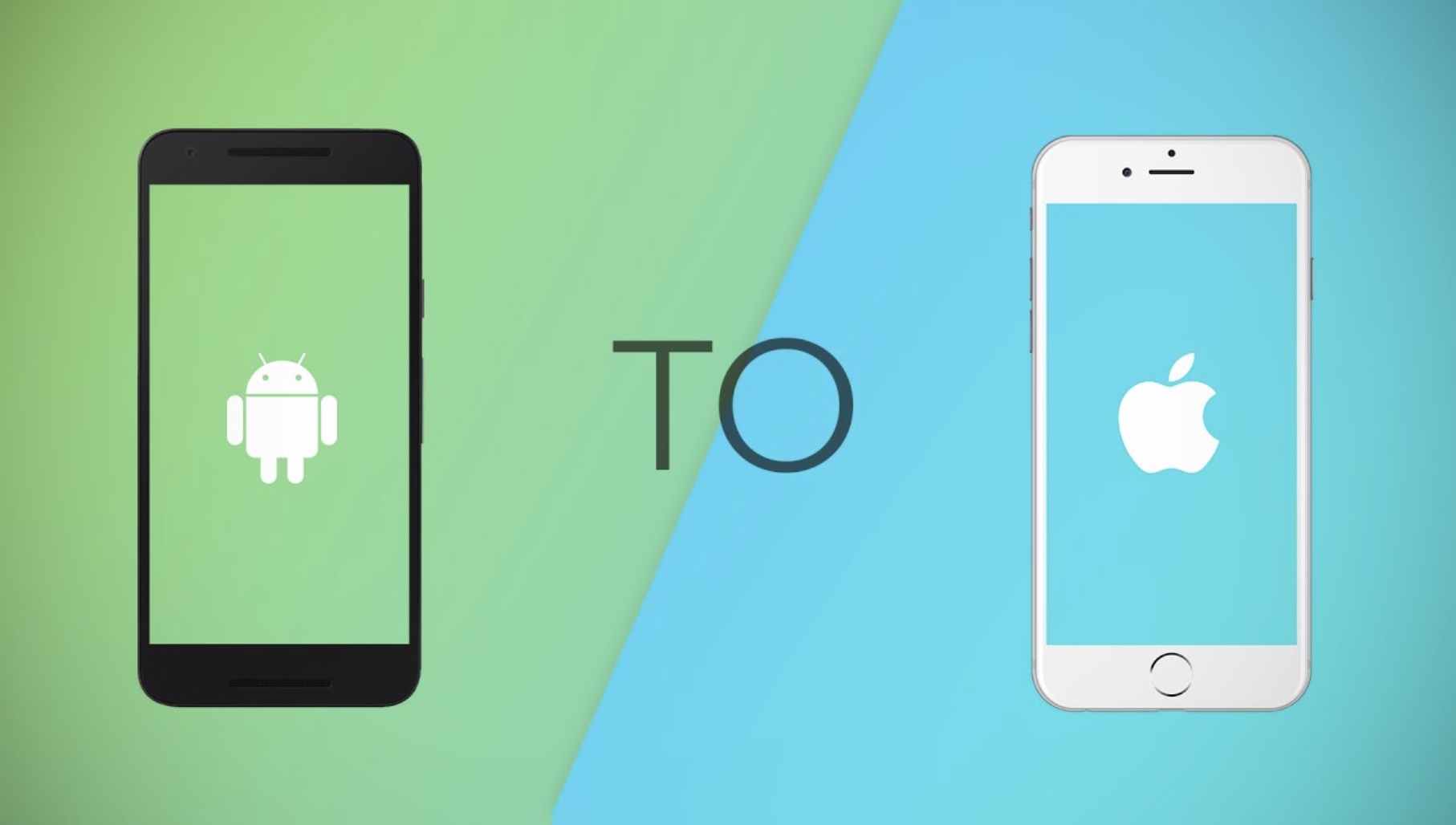
أسرع طريقة لنقل بياناتك من هاتف أندرويد إلى IPhone SE الجديد ، إذا كنت تستخدم هاتف أندرويد وتفكر في شراء هاتف iPhone SE الجديد، فالمشكلة الوحيدة التي ستقابلها هي كيفية نقل جميع البيانات الموجودة في هاتف أندرويد القديم إلى هاتف آيفون الجديد بسرعة.
لقد سهلت آبل عملية الانتقال من هواتف أندرويد إلى هواتف آيفون من خلال تطوير تطبيق أندرويد يُسمى (Move To iOS)، تمامًا كما فعلت جوجل وسامسونج لتسهيل الانتقال من هواتف آيفون.
آبل تطلق تحديثًا جديدًا لتطبيق الدعم الخاص بها
يتيح لك تطبيق (Move to iOS) نقل المحتوى الخاص بك بشكل آمن، ويتضمن: جهات الاتصال، وسجل الرسائل، والإشارات المرجعية لمواقع الويب، وحسابات البريد الإلكتروني، والتقاويم، والصور، ومقاطع الفيديو بالإضافة إلى تنزيل أي تطبيقات أندرويد مجانية في متجر تطبيقات iOS.
يعمل هذا التطبيق مع الهواتف والأجهزة اللوحية التي تعمل بنظام التشغيل (أندرويد 4) أو أي إصدار أحدث.
فيما يلي كيفية نقل بياناتك من هاتف أندرويد إلى هاتف آيفون خطوة بخطوة:
أولًا؛ كيفية نقل البيانات من هاتف يعمل بنظام أندرويد 9 أو إصدار أقدم:
قبل البدء؛ تأكد من شحن الهاتفين جيدًا، ويفضل توصيلهما بالشواحن أثناء عملية النقل تجنبًا لحدوث أي خطأ غير متوقع، ثم قم بتوصيل هاتف أندرويد بشبكة الواي فاي.
إذا كنت تستخدم متصفح (كروم) Chrome في هاتف أندرويد وتريد نقل الإشارات المرجعية لمواقع الويب، فتأكد من تحديث المتصفح إلى أحدث إصدار قبل بدء عملية النقل.
لبدء عملية النقل يمكنك اتباع الخطوات التالية:
- قم بتشغيل هاتف آيفون الجديد الخاص بك واتبع التعليمات حتى تصل إلى شاشة (التطبيقات والبيانات) Apps & Data.
- اضغط على خيار (نقل البيانات من أندرويد) Move Data from Android.
- انتقل إلى هاتف أندرويد؛ وقم بتثبيت تطبيق (Move To iOS) من متجر جوجل بلاي.
- انتقل مرة أخرى إلى هاتف آيفون الجديد، ثم اضغط على خيار (متابعة) Continue في شاشة (نقل البيانات من أندرويد). بعد ذلك؛ انتظر حتى يظهر لك رمز مكون من 6 أو 10 أرقام.
- انتقل إلى هاتف أندرويد وافتح تطبيق (Move to iOS)، ثم اضغط على خيار (متابعة) Continue. اقرأ الشروط والأحكام، ثم اضغط على خيار (موافق).
- في شاشة (البحث عن الكود) Find Your Code، اضغط على (التالي) في الزاوية العلوية اليمنى، ثم أدخل الرمز المكون من 6 أو 10 أرقام الذي ظهر في هاتف آيفون، وانتظر حتى ظهور شاشة (نقل البيانات) Transfer Data.
- في هاتف أندرويد حدد المحتوى الذي تريد نقله إلى هاتف آيفون، واضغط على (التالي). وبعد ذلك، اترك الهاتفين دون المساس بهما، حتى يُشير هاتف أندرويد إلى اكتمال العملية. وقد يستغرق اكتمال عملية النقل بعض الوقت، بناءً على حجم المحتوى الذي تنقله
بمجرد انتهاء عملية نقل البيانات، يمكنك اتباع التعليمات التي تظهر في شاشة هاتف آيفون لإنهاء إعداده، كما يمكنك تنزيل أي تطبيقات كنت تستخدمها من آب ستور.
يجب نقل الموسيقى والكتب وملفات PDF الموجودة في هاتف أندرويد يدويًا، وذلك باستخدام حاسوبك، ثم قم بتثبيت تطبيق (Android File Transfer) وافتحه، واستخدم كابل USB المرفق مع هاتف أندرويد لتوصيله بالحاسوب، وانقل الملفات. يمكنك بعد نقل الملفات إضافتها إلى آيتيونز، ومزامنتها مع آيفون أو تحميلها في (iCloud Drive).
ثانيًا؛ كيفية نقل البيانات من هاتف يعمل بنظام أندرويد 10 أو أي إصدار أحدث:
إذا كنت تستخدم هاتفًا يعمل بنظام أندرويد 10 أو أي إصدار أحدث، وتريد نقل بياناتك إلى هاتف آيفون يمكنك تجربة تطبيق (Move To iOS) ولكن من الممكن أن تواجه بعض المشاكل في اتصال الهاتفين، وهنا يمكنك استخدام تطبيق (AnyTrans) في حاسوبك لنقل البيانات.